Преглед садржаја
Користећи прст или оловку, ручно нацртајте облик који желите да направите. Када затворите облик, држите притиснуто на платну 2-3 секунде док се алатка КуицкСхапе не активира и претвори ваш груби цртеж у савршен облик.
Ја сам Царолин и ја сам ствара дигитална уметничка дела користећи Процреате више од три године. Ово је суштински део вођења мог сопственог бизниса са дигиталним илустрацијама, тако да је мој посао да знам све детаље апликације Процреате и да их користим по свом најбољем сазнању.
Једна од мојих омиљених функција Процреате је у стању да створи савршене облике у течном кретању у року од неколико секунди. Овај алат омогућава корисницима да ручно цртају, а затим аутоматски поправљају сопствене облике у професионалне ентитете без успоравања процеса цртања.
Напомена: Снимци екрана из овог упутства су направљени за Процреате на мом иПадОС-у 15.5.
Кључне речи
- Нацртајте и држите своје платно да бисте направили савршен облик.
- Када је ваш облик направљен, можете променити његову боју, величину, и угао.
- Да бисте креирали шаблон облика, дуплирајте слој облика.
- Ако желите да измерите свој облик, користите Водич за цртање.
Како да направите облике у стварању: корак по корак
Када савладате овај процес, он ће постати део вашег природног метода цртања и осећаће се као друга природа за вас. То је сјајан начин да брзомодификујте сопствене цртеже и лако креирајте симетричне и пријатне облике. Ево како:
Корак 1: Користећи четкицу за наношење мастила као што је Тецхницал или Студио Пен , нацртајте обрис облика који желите да креирате .
Корак 2: Када затворите облик (без празнина у линијама), држите прст или оловку доле 2-3 секунде док се ваш облик аутоматски не исправи. То значи да је ваш КуицкСхапе алат активиран.
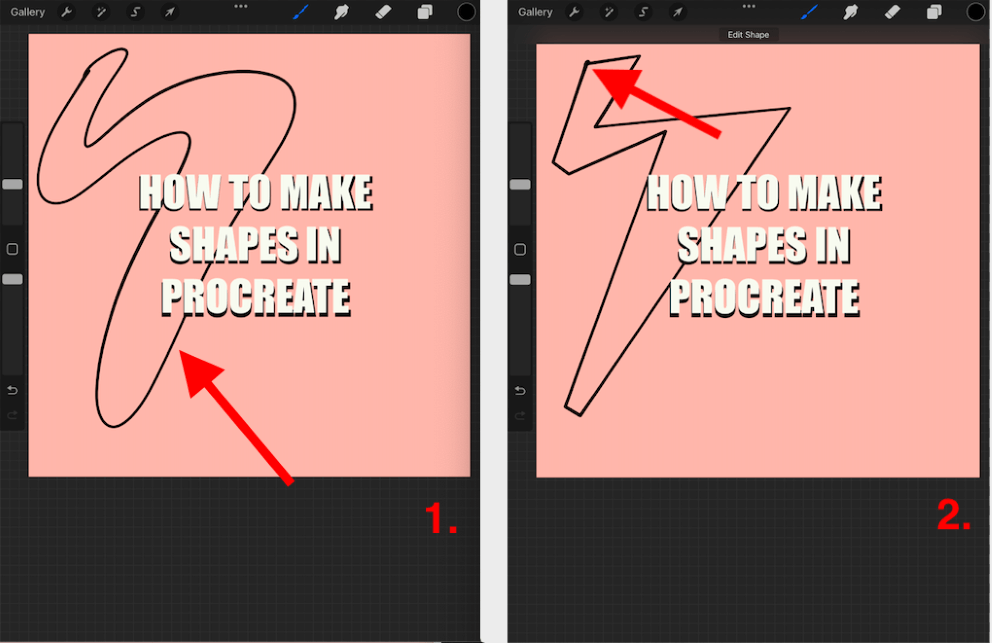
Корак 3: Сада можете да радите шта год желите са својим обликом. Можете га попунити бојом тако што ћете превући свој Диск у боји из горњег десног угла свог платна и спустити га у центар свог облика.
4. корак: Можете подесити величину и угао свог облика тако што ћете изабрати алатку за трансформацију (икона стрелице) на врху платна и осигурати да је ваша поставка Униформ активна. Сада користите плаве тачке да повећате или смањите свој облик и промените његов угао.
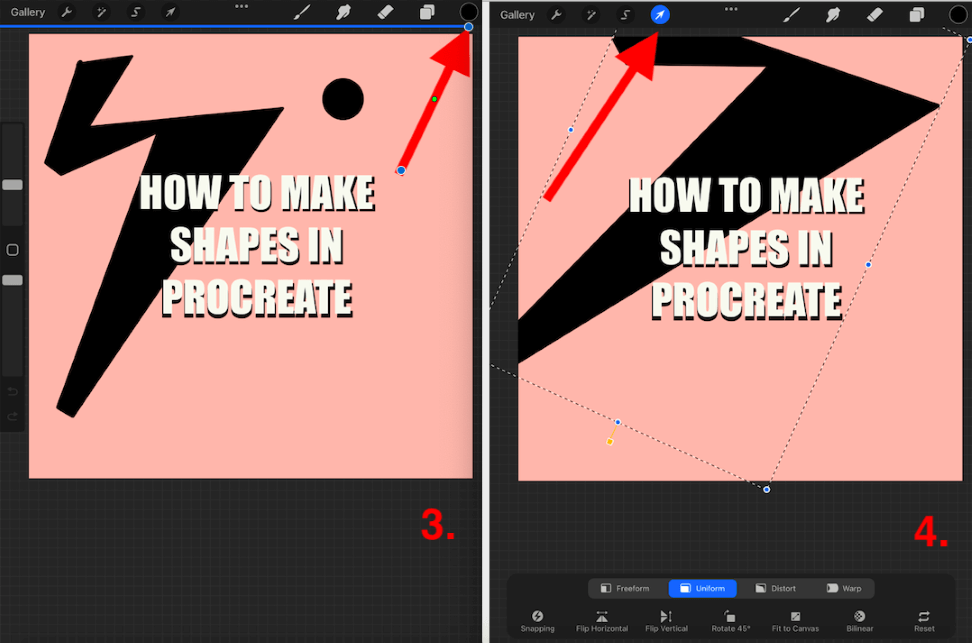
Како измерити облик у програму Процреате
Ако желите да можете да измерите свој облик или користите мрежу да га креирате, постоји фантастичан начин да то урадите. Можете користити свој Водич за цртање да креирате мрежу било које величине или лењир како бисте измерили било шта на свом платну. Ово је посебно корисно када креирате облике. Ево како:
Корак 1: На свом платну додирните Алатка за радње (икона француског кључа). Померите се надоле и промените свој цртежУкључите га. Испод вашег прекидача Водич за цртање, додирните Уреди водич за цртање .
Корак 2: Овде ћете имати прилику да креирате мрежу било које величине коју желите да користите. Изаберите 2Д мрежу из опција и доле, можете подесити величину мреже како би одговарала вашим потребама. Када изаберете, додирните Готово .
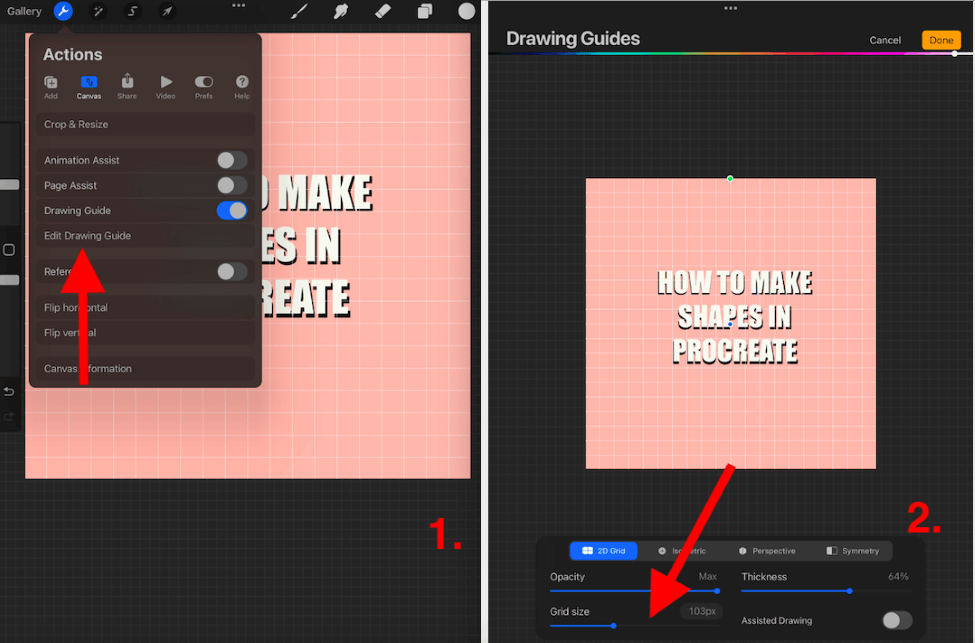
Корак 3: Ваша мрежа ће се сада појављивати на вашем платну док је поново не искључите. Користите прст или оловку да превучете линије мреже у жељеном облику. Када сачувате своју слику, ове линије неће бити видљиве тако да не брините ако заборавите да је искључите.
4. корак: Када затворите свој облик, држите притиснут платно 2-3 секунде док се ваш облик не исправи аутоматски. Сада можете да уредите свој облик како желите.
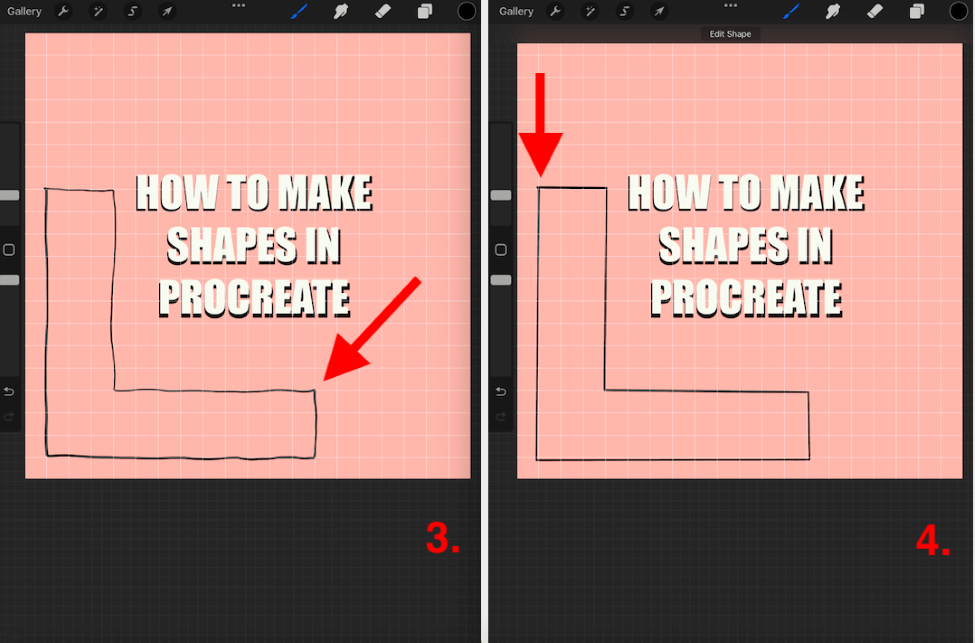
Како да направите образац облика у програму Процреате
Можда ћете желети да креирате више верзија свог облика или чак довољно да креирате шаблон. Ово ручно може одузети невероватно много времена, али постоји лакши начин. Можете једноставно дуплирати свој слој облика и поновити овај процес. Ево како:
Корак 1: Креирајте свој облик користећи мрежу и горњи метод. Ово ће обезбедити симетрију и конзистентност мерењем вашег облика приликом креирања.
2. корак: Када је ваш облик спреман, отворите мени Слојеви. Превуците слој који желите да користите улево и додирните Дуплицате . Ово ће створитиидентична копија вашег облика.
Корак 3: Можете да поновите овај корак и почнете да комбинујете више слојева заједно и да их померате помоћу алатке за трансформацију, како бисте креирали свој образац.
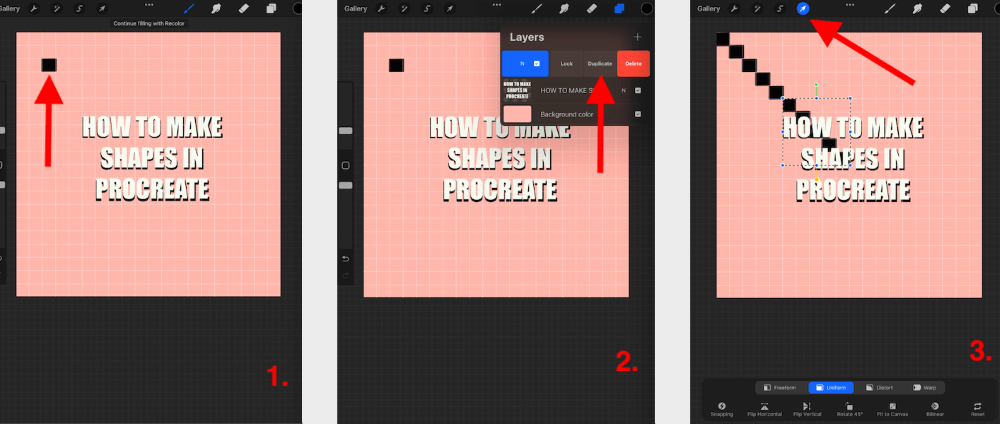
Честа питања
У наставку сам одговорио на мали избор ваших често постављаних питања о креирању облика у Процреате:
Како додати облике у Процреате Поцкет?
Можете да користите потпуно исти метод који је приказан изнад да бисте креирали облике у Процреате Поцкет. Апликација компатибилна са иПад-ом дели ову јединствену функцију са апликацијом компатибилном са иПхоне-ом, тако да не морате да је учите двапут.
Како попунити облике у Процреате-у?
Када направите обрис облика којим сте задовољни, једноставно превуците и отпустите боју којом желите да је попуните. То можете да урадите тако што ћете превући Цолор Дисц из горњег десног угла вашег платна и пустити га у центар свог облика.
Како копирати облике у Процреате?
То можете учинити додавањем фотографије облика који желите да копирате у нови слој на свом платну. Додајте нови слој изнад њега и помоћу четке пређите преко облика. И даље можете држати и притиснути облик да бисте креирали симетричан облик и овде.
Како учинити облике савршеним у Процреате-у?
Можете користити метод приказан изнад да креирате и уредите своје облике тако да буду симетрични и савршени.
Закључак
Ово је сјајна алатка која стварапонуде које вам омогућавају да уградите савршене, симетричне облике у свој процес цртања. Ово само додаје неколико секунди вашем времену тако да неће имати негативан утицај на ваше радно оптерећење.
Користим ову алатку скоро сваки дан, мени је то као друга природа. Проведите неко време данас уз ову алатку смишљајући како да је додате свом методу да бисте могли да пожњете награде и направите упечатљиве слике на први поглед.
Да ли сте раније користили овај метод? Поделите своје савете и савете у коментарима испод како бисмо могли да учимо једни од других.

